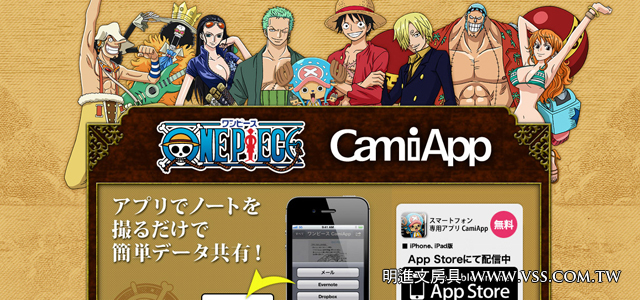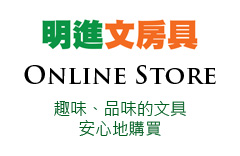善用 Evernote 與其它 App 的整合 (三) Penultimate,戰力由單兵作戰升級為步兵排攻擊
善用 Evernote 與其它 App 的整合介紹,今天來到場景三:在客戶公司開會討論,這時候需要畫概念圖給客戶看,店長會使用 iPad 上的手寫軟體 Penultimate。在之前文章《 推薦 iPad 上的手寫筆記軟體三套:Noteshelf、UPAD、Penultimate 》曾介紹過,畫草圖或塗鴉最佳選擇是 Penultimate,雖然整體功能上可能比不上其他兩套,但手寫的觸感是最好的!觸控筆滑到哪,筆畫就能寫到哪的順暢感。
在開始之前先看看之前的文章吧。
延伸閱讀 » 善用 Evernote 與其它 App 的整合 (一) Jot Not,戰力由單兵作戰升級為步兵排攻擊
延伸閱讀 » 善用 Evernote 與其它 App 的整合 (二) SHOT NOTE,戰力由單兵作戰升級為步兵排攻擊
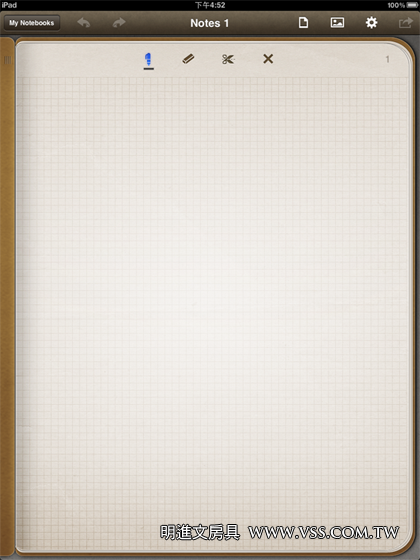
▲ Penultimate 的使用介面,感覺頗為簡單 (陽春)。
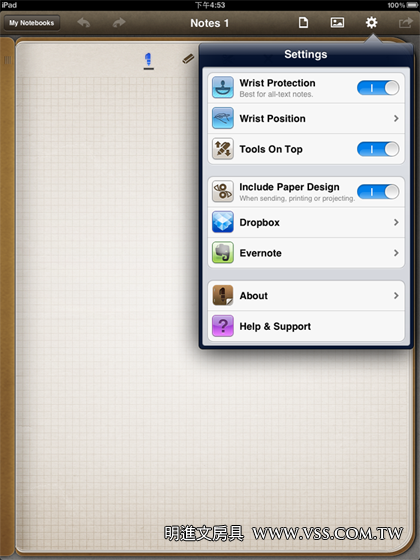
▲ 先看看設定的部份的「Wrist Protection」,這是置腕區的設定。
手寫的時候手腕一定是要貼著書寫面才會舒適。
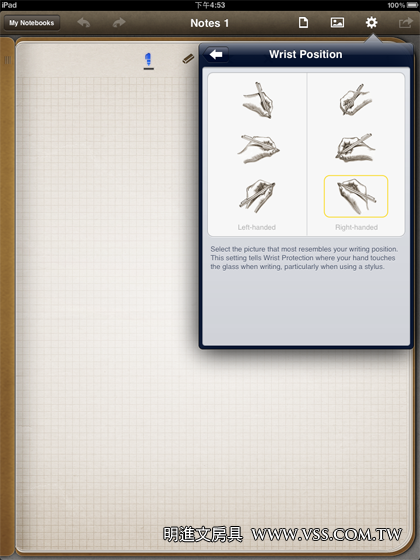
▲ Penultimate 的置腕區設計店長覺得很妙,你必須要選擇你的書寫習慣及手勢。
譬如店長是右手書寫,就選擇右下角的手勢。在這樣的設定之下,儘管放心的將手腕放上書寫區,Penultimate 感應到兩點觸控,會將右下角那點忽略!
其他的手寫軟體大多是畫出一塊非書寫區來置腕,但如果是做筆記一行一行的書寫,那問題還不大,無需頻繁的調整這個置腕區域。但如果你是畫圖,東一點西一撇,那就要一直調整置腕區,會相當麻煩!所以 Penultimate 之所以適合塗鴉用,也是因為它特別的置腕區設計。
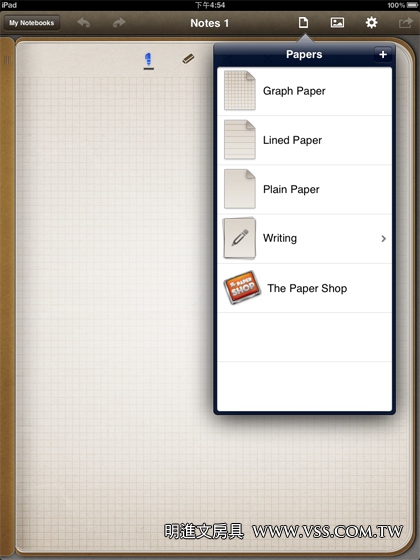
▲ 可以選擇記事用紙。
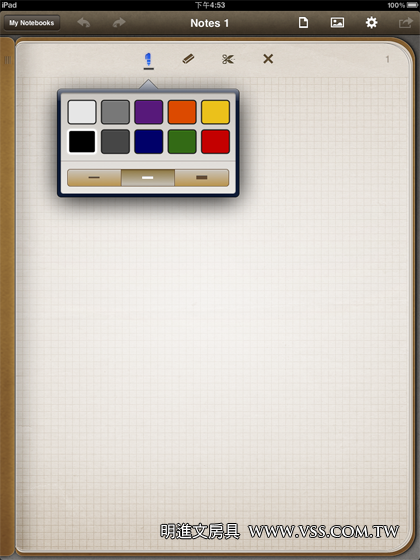
▲ 筆劃、顏色的選擇就非常的基本了。
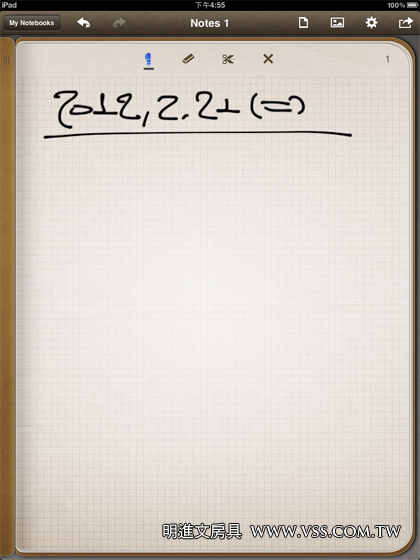
▲ 不過手寫的觸感卻是奇佳,補了筆劃顏色選擇太少的欠點。
上圖日期下的橫線,撇快些在筆劃上的粗細也會有不同。

▲ 店長就簡單畫了個圖,主角是 Pelikan M800 萬年筆。
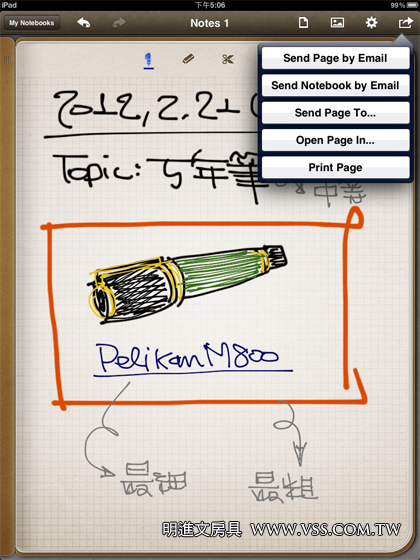
▲ 你可以將這個記事使用 Email 寄出。
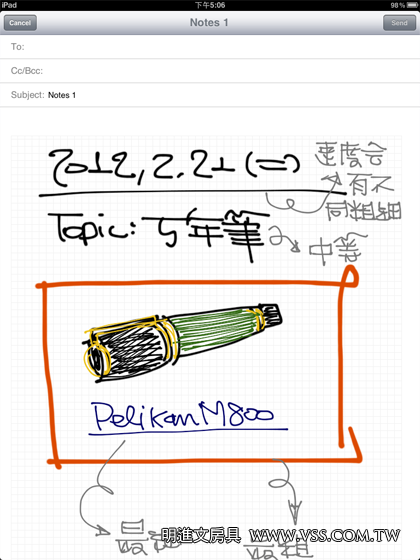
▲ 立刻就帶出 Email 畫面。
不過今天重點不是 Email …
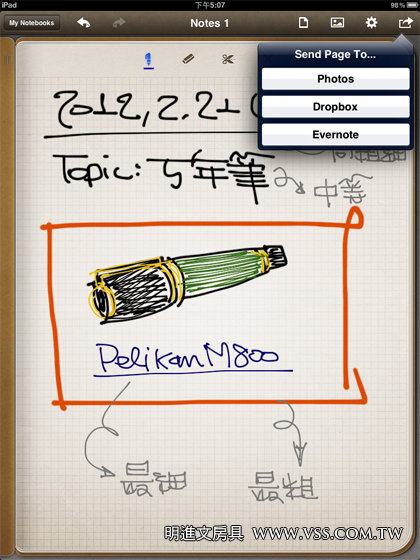
▲ Penultimate 也可以將記事匯出到 Evernote 或是 Dropbox。
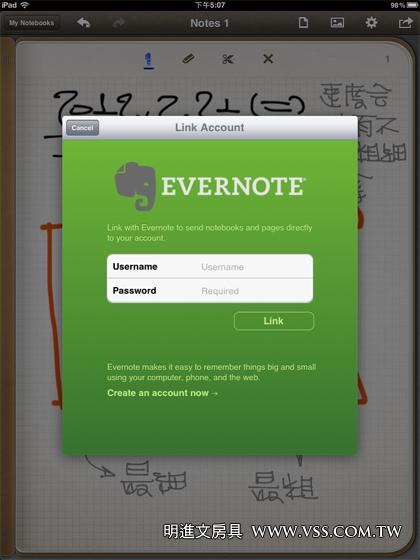
▲ 按下 Evernote 跳出了認證畫面,第一次你必須要輸入你的 Evernote 帳號密碼。
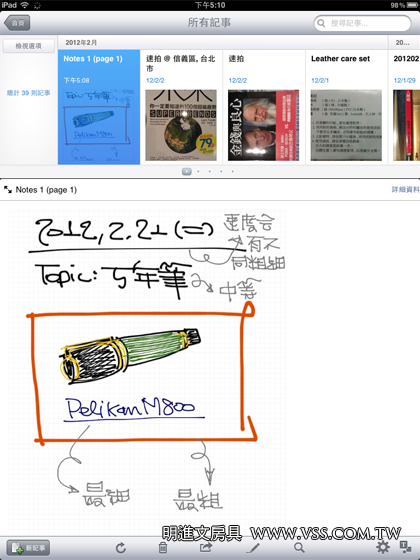
▲ 打開 Evernote 軟體,已經同步過來了。
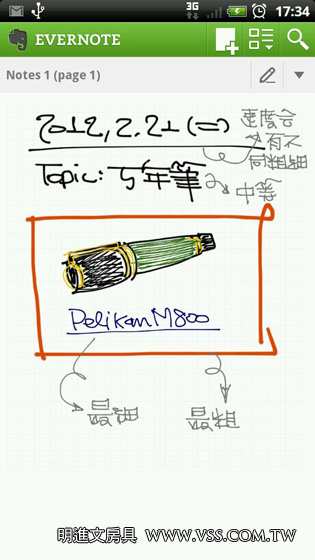
▲ 再打開 Android 手機,也同步過來了。基本上你所有有安裝 Evernote 的設備都可以存取到這個記事了。
Evernote 本身的記事功能其實很有限,店長認為應該搭配各式的記事軟體,而將 Evernote 作為所有筆記的集合,才能發揮最大的效用!
延伸閱讀 » 善用 Evernote 與其它 App 的整合 (一) Jot Not,戰力由單兵作戰升級為步兵排攻擊
延伸閱讀 » 善用 Evernote 與其它 App 的整合 (二) SHOT NOTE,戰力由單兵作戰升級為步兵排攻擊